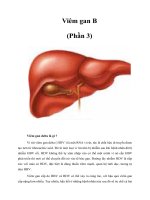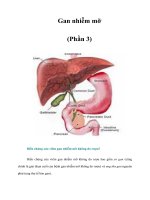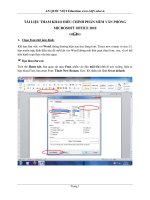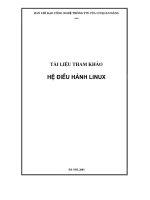tài liệu tham khảo Linux phần 3 docx
Bạn đang xem bản rút gọn của tài liệu. Xem và tải ngay bản đầy đủ của tài liệu tại đây (386.55 KB, 25 trang )
40
thì dấu nhắc shell đợc thay đổi là:
[may1@root /mnt/hda1 : Fri Oct 27 ]#
ngoài việc đổi thứ tự giữa tên ngời dùng và máy còn cho chúng ta biết thêm về
ngày hệ thống quản lý và tên đầy đủ của th mục hiện thời.
Linux cung cấp cách thức hoàn toàn tơng tự nh đối với biến
PS1
để thay đổi giá
trị biến hệ thống PS2 tơng ứng với dấu nhắc cấp hai.
41
Chơng 3. Hệ thống tập tin
3.1 Tổng quan về hệ thống tập tin
3.1.1. Một số khái niệm
Ngời dùng đã từng làm việc với hệ điều hành DOS/Windows thì rất quen biết với
các khái niệm: tập tin (File), th mục, th mục hiện thời Để cuốn sách mang tính hệ
thống và thuận tiện cho ngời dùng cha từng làm việc thành thạo với một hệ điều
hành nào khác, chơng này vẫn giới thiệu về các khái niệm này một cách sơ bộ.
Một đối tợng điển hình trong các hệ điều hành đó là
tập tin
. Tập tin là một tập
hợp dữ liệu có tổ chức đợc hệ điều hành quản lý theo yêu cầu của ngời dùng. Cách
tổ chức dữ liệu trong tập tin thuộc về chủ của nó là ngời dùng đã tạo ra tập tin. Tập
tin có thể là một văn bản (trờng hợp đặc biệt là chơng trình nguồn trên C, PASCAL,
shell script ), một chơng trình ngôn ngữ máy, một tập hợp dữ liệu Hệ điều hành
tổ chức việc lu trữ nội dung tập tin trên các thiết bị nhớ lâu dài (chẳng hạn đĩa từ) và
đảm bảo các thao tác lên tập tin. Chính vì có hệ điều hành đảm bảo các chức năng liên
quan đến tập tin nên ngời dùng không cần biết tập tin của mình lu ở vùng nào trên
đĩa từ, bằng cách nào đọc/ghi lên các vùng của đĩa từ mà vẫn thực hiện đợc yêu cầu
tìm kiếm, xử lý lên các tập tin.
Hệ điều hành quản lý tập tin theo tên gọi của tập tin (tên tập tin) và một số thuộc
tính liên quan đến tập tin. Trớc khi giới thiệu mộ t số nội dung liên quan đến tên tập
tin và tên th mục, chúng ta giới thiệu sơ bộ về khái niệm th mục.
Để làm việc đợc với các tập tin, hệ điều hành không chỉ quản lý nội dung tập tin
mà còn phải quản lý các thông tin liên quan đến các tập tin. Th mục (directory) là đối
tợng đợc dùng để chứa thông tin về các tập tin, hay nói theo một cách khác, th
mục chứa các tập tin. Các th mục cũng đợc hệ điều hành quản lý trên vật dẫn ngoài
và vì vậy, theo nghĩa này, th mục cũng đợc coi là tập tin song trong một số trờng
hợp để phân biệt với "tập tin" th mục, chúng ta dùng thuật ngữ tập tin thông thờng.
Khác với tập tin thông thờng, hệ điều hành lại quan tâm đến nội dung của th mục.
Một số nội dung sau đây liên quan đến tên tập tin (bao gồm cả tên th mục):
Tên tệp tin trong Linux có thể dài tới 256 ký tự, bao gồm các chữ cái, chữ số,
dấu gạch nối, gạch chân, dấu chấm. Tên th mục/tập tin trong Linux có thể có
nhiều hơn một dấu chấm, ví dụ: This_is.a.VERY_long.filename. Nếu trong
tên tập tin có dấu chấm "." thì xâu con của tên tập tin từ dấu chấm cuối cùng đợc
gọi là phần mở rộng của tên tập tin (hoặc tập tin). Ví dụ, tên tập tin trên đây có
phần mở rộng là
.filename
. Chú ý rằng khái niệm phần mở rộng ở đây không
mang ý nghĩa nh một số hệ điều hành khác.
Lu ý:
Chúng ta nên lu ý rằng, không phải ký tự nào cũng có nghĩa. Nếu có hai
tập tin chỉ khác nhau ở ký tự cuối cùng, thì đối với Linux, đó là hai tập tin
trùng tên. Bởi lẽ, Linux chỉ lấy 32 hay 64 ký tự đầu tiên trong tên tập tin mà
thôi (tùy theo phiên bản Linux), phần tên tập tin còn lại dành cho chủ của tập
tin, Linux theo dõi thông tin, nhng thờng không xem các ký tự đứng sau ký
tự thứ 33 hay 65 là quan trọng đối với nó.
Xin nhắc lại lu ý về phân biệt chữ hoa và chữ thờng đối với tên th mục/tập
tin, ví dụ hai tập tin FILENAME.tar.gz và filename.tar.gz là hai tập tin khác
nhau.
42
Nếu trong tên th mục/tập tin có chứa khoảng trống, sẽ phải đặt tên th
mục/tập tin vào trong cặp dấu nháy kép để sử dụng th mục/tập tin đó. Ví dụ, để
tạo th mục có tên là My document chẳng hạn, hãy đánh dòng lệnh sau:
# mkdir "My document"
Một số ký tự sau không đợc sử dụng trong tên th mục/tập tin: !, *, $, &, #
Khi sử dụng chơng trình
mc
(Midnight Commander - chơng 8), các tập tin
khả thi trong Linux có dấu "*" đợc đặt trớc tên tập tin, các tập tin sao lu có
dấu "~" và các tập tin có tên bắt đầu bởi dấu "." là các tập tin ẩn, các tập tin có
dấu "@" là các tập tin liên kết
Tập hợp tất cả các tập tin có trong hệ điều hành đợc gọi là hệ thống tập tin là
một hệ thống thống nhất. Bởi chính từ cách thức sử dụng th mục, hệ thống tập tin
đợc tổ chức lôgic theo dạng hình cây: Hệ thống tập tin đợc xuất phát từ một th
mục gốc (đợc kí hiệu là "/") và cho phép tạo ra th mục con trong một th mục bất
kỳ. Thông thờng, khi khởi tạo Linux đã có ngay hệ thống tập tin của nó. Hình 3.1.
cho minh họa một phần trong cây lôgic của hệ thống tập tin.
Để chỉ một tập tin hay một th mục, chúng ta cần đa ra một đờng dẫn, ví dụ để
đờng dẫn xác định tập tin Xclients trong hình 3.1. chúng ta viết nh sau:
/etc/X11/xinit/Xclients
Đờng dẫn này cho biết Xclients nằm trong xinit, xinit nằm trong X11,
X11 nằm trong etc và etc nằm trong gốc /.
Tên tập tin thờng là tham số thực sự khi gõ lệnh và công việc gõ lệnh trở nên rất
nặng nề đối với ngời dùng nếu nh trong lệnh phải gõ một đờng dẫn dài theo dạng
trên (đợc biết với tên gọi là đờng dẫn tuyệt đối). Vì vậy, Linux (cũng nh nhiều hệ
điều hành khác) sử dụng khái niệm th mục hiện thời của mỗi ngời dùng làm việc
trong hệ thống. Th mục hiện thời là một th mục trong hệ thống tập tin mà hiện thời
"ngời dùng đang ở đó".
Qua th mục hiện thời, Linux cho phép ngời dùng chỉ một tập tin trong lệnh ngắn
gọn hơn nhiều. Ví dụ, nếu th mục hiện thời là th mục xinit thì để chỉ tập tin đã nói,
ngời dùng chỉ cần viết
Xclients
hoặc
./Xclients
trong đó kí hiệu "." để chỉ
/
root bin etc usr home dev
peng office52 sh date who X11 src bin user1 user2
tty00 tty01
xinit
Xclients Xmodmap
H
ình 3.1. M
ộ
t
p
hần c
ấ
u trúc lô
g
ic d
ạ
n
g
câ
y
của h
ệ
thốn
g
File
43
th mục hiện thời. Đờng dẫn đợc xác định qua th mục hiện thời đợc gọi là đờng
dẫn tơng đối.
Khi một ngời dùng đăng nhập vào hệ thống, Linux luôn chuyển ngời dùng vào
th mục riêng, và tại thời điểm đó th mục riêng là th mục hiện thời của ngời dùng.
Th mục riêng của siêu ngời dùng là
/root
, th mục riêng của ngời dùng có tên là
user1 là /home/user1 Linux cho phép dùng lệnh cd để chuyển sang th mục
khác (lấy th mục khác làm th mục hiện thời). Hai dấu chấm " " đợc dùng để chỉ
th mục ngay trên th mục hiện thời (cha của th mục hiện thời).
Linux còn cho phép ghép một hệ thống tập tin trên một thiết bị nhớ (đĩa mềm,
vùng đĩa cứng cha đợc đa vào hệ thống tập tin) thành một th mục con trong hệ
thống tập tin của hệ thống bằng lệnh mount. Các hệ thống tập tin đợc ghép thuộc vào
các kiểu khác nhau.
Hai mục tiếp theo (3.1.2 và 3.1.3.) giới thiệu những nội dung sâu hơn về hệ thống
tập tin Linux dành cho các bạn đọc muốn tìm hiểu thêm về hệ thống tập tin của một
hệ điều hành UNIX điển hình.
3.1.2. Sơ bộ kiến trúc nội tại của hệ thống tập tin
Trên đĩa từ, hệ thống tập tin đợc coi là dãy tuần tự các khối lôgic mỗi khối chứa
hoặc 512B hoặc 1024B hoặc bội của 512B là cố định trong một hệ thống tập tin. Trong
hệ thống tập tin, các khối dữ liệu đợc địa chỉ hóa bằng cách đánh chỉ số liên tiếp, mỗi
địa chỉ đợc chứa trong 4 byte (32 bit).
Cấu trúc nội tại của hệ thống tập tin bao gồm 4 thành phần kế tiếp nhau: Boot
block (dùng để khởi động hệ thống), Siêu khối (Super block), Danh sách inode và
Vùng dữ liệu.
Dới đây, chúng ta xem xét sơ lợc nội dung các thành phần cấu trúc nội tại một
hệ thống tập tin.
Siêu khối:
Siêu khối chứa nhiều thông tin liên quan đến trạng thái của hệ thống tập tin. Trong
siêu khối có các trờng sau đây:
Kích thớc của danh sách inode (khái niệm inode sẽ đợc giải thích trong
mục sau): định kích cỡ vùng không gian trên Hệ thống tập tin quản lý các
inode.
Kích thớc của hệ thống tập tin.
Hai kích thớc trên đây tính theo đơn vị dung lợng bộ nhớ ngoài vật lý,
Một danh sách chỉ số các khối rỗi (thờng trực trên siêu khối) trong hệ
thống tập tin.
Chỉ số các khối rỗi thờng trực trên siêu khối đợc dùng để đáp ứng nhu cầu
phân phối mới. Chú ý rằng, danh sách chỉ số các khối rỗi có trên siêu khối chỉ là một
bộ phận của tập tất cả các khối rỗi có trên hệ thống tập tin.
Chỉ số của khối rỗi tiếp theo trong danh sách các khối rỗi.
Chỉ số khối rỗi tiếp theo dùng để hỗ trợ việc tìm kiếm tiếp các khối rỗi: bắt đầu
tìm từ khối có chỉ số này trở đi. Điều đó có nghĩa là mọi khối có chỉ số không lớn hơn
chỉ số này hoặc có trong danh sách các khối rỗi thờng trực hoặc đã đợc cấp phát cho
một tập tin nào đó.
44
Nhiều thao tác tạo tập tin mới, xoá tập tin, thay đổi nội dung tập tin v.v. cập
nhật các thông tin này.
Một danh sách các inode rỗi (thờng trực trên siêu khối) trong hệ thống tập
tin.
Danh sách này chứa chỉ số các inode rỗi đợc dùng để phân phối ngay đợc
cho một tập tin mới đợc khởi tạo. Thông thờng, danh sách này chỉ chứa một bộ
phận các inode rỗi trên hệ thống tập tin.
Chỉ số inode rỗi tiếp theo trong danh sách các inode rỗi.
Chỉ số inode rỗi tiếp theo định vị việc tìm kiếm tiếp thêm inode rỗi: bắt đầu
tìm từ inode có chỉ số này trở đi. Điều đó có nghĩa là mọi inode có chỉ số không lớn
hơn chỉ số này hoặc có trong danh sách các inode rỗi thờng trực hoặc đã đợc tơng
ứng với một tập tin nào đó.
Hai tham số trên đây tạo thành cặp xác định đợc danh sách các inode rỗi trên
hệ thống tập tin các thao tác tạo tập tin mới, xoá tập tin cập nhật thông tin này.
Các trờng khóa (lock) danh sách các khối rỗi và danh sách inode rỗi:
Trong một số trờng hợp, chẳng hạn khi hệ thống đang làm việc thực sự với đĩa
từ để cập nhật các danh sách này, hệ thống không cho phép cập nhật tới hai
danh sách nói trên.
Cờ chỉ dẫn về việc siêu khối đã đợc biến đổi: Định kỳ thời gian siêu khối
ở bộ nhớ trong đợc cập nhật lại vào siêu khối ở đĩa từ và vì vậy cần có thông
tin về việc siêu khối ở bộ nhớ trong khác với nội dung ở bộ nhớ ngoài: nếu hai
bản không giống nhau thì cần phải biến đổi để chúng đợc đồng nhất.
Cờ chỉ dẫn rằng hệ thống tập tin chỉ có thể đọc (cấm ghi): Trong một số
trờng hợp, hệ thống đang cập nhật thông tin từ bộ nhớ ngoài thì chỉ cho phép
đọc đối với hệ thống tập tin,
Số lợng tổng cộng các khối rỗi trong hệ thống tập tin,
Số lợng tổng cộng các inode rỗi trong hệ thống tập tin,
Thông tin về thiết bị,
Kích thớc khối (đơn vị phân phối dữ liệu) của hệ thống tập tin. Hiện tại
kích thớc phổ biến của khối là 1KB.
Trong thời gian máy hoạt động, theo từng giai đoạn, nhân sẽ đa siêu khối lên
đĩa nếu nó đã đợc biến đổi để phù hợp với dữ liệu trên hệ thống tập tin.
Một trong khái niệm cốt lõi xuất hiện trong hệ thống tập tin đó là inode. Các
đối tợng liên quan đến khái niệm này sẽ đợc trình bày trong các mục tiếp theo.
Inode:
Mỗi khi một quá trình khởi tạo một tập tin mới, nhân hệ thống sẽ gán cho nó một
inode cha sử dụng. Để hiểu rõ hơn về inode, chúng ta xem xét sơ lợc mối quan hệ
liên quan giữa tập tin dữ liệu và việc lu trữ trên vật dẫn ngoài đối với Linux.
Nội dung của tập tin đợc chứa trong vùng dữ liệu của hệ thống tập tin và đợc
phân chia các khối dữ liệu (nội dung tập tin) và hình ảnh phân bố nội dung tập tin có
trong một inode tơng ứng. Liên kết đến tập hợp các khối dữ liệu này là một inode, chỉ
thông qua inode mới có thể làm việc với dữ liệu tại các khối dữ liệu: Inode chứa dựng
thông tin về tập hợp các khối dữ liệu nội dung tập tin. Có thể quan niệm rằng, tập hợp
bao gồm inode và tập các khối dữ liệu nh vậy là một tập tin vật lý: inode có thông tin
45
về tập tin vật lý, trong đó có địa chỉ các khối dữ liệu chứa nội dung của tập tin vật lý.
Thuật ngữ inode là sự kết hợp của hai từ index với node và đợc sử dụng phổ dụng
trong Linux.
Các inode đợc phân biệt nhau theo chỉ số của inode: đó chính là số thứ tự của
inode trong danh sách inode trên hệ thống tập tin. Hệ thống dùng 2 bytes để lu trữ
chỉ số của inode. Với cách lu trữ chỉ số nh thế, không có nhiều hơn 65535 inode
trong một hệ thống tập tin.
Nh vậy, một tập tin chỉ có một inode song một tập tin lại có một hoặc một số tên
tập tin. Ngời dùng tác động thông qua tên tập tin và tên tập tin lại tham chiếu đến
inode (hai nội dung về tên tập tin và chỉ số inode là hai trờng của một phần tử của
một th mục). Một inode có thể tơng ứng với một hoặc nhiều tên tập tin, mỗi tơng
ứng nh vậy đợc gọi là một liên kết. Các inode đợc lu trữ trên hệ thống tập tin tại
vùng danh sách các inode.
Trong quá trình làm việc, Linux dùng một vùng bộ nhớ, đợc gọi là bảng inode
(trong một số trờng hợp, nó còn đợc gọi tờng minh là bảng sao in-core inode) với
chức năng tơng ứng với vùng danh sách các inode có trong hệ thống tập tin, hỗ trợ
cho quá trình truy nhập dữ liệu trong hệ thống tập tin. Nội dung của một in-core inode
không chỉ chứa các thông tin trong inode tơng ứng mà còn đợc bổ sung các thông
tin mới giúp cho quá trình xử lý inode.
Chúng ta xem xét cấu trúc nội tại của một inode để thấy đợc sự trình bày nội tại
của một tập tin. Inode bao gồm các trờng thông tin sau đây:
Kiểu tập tin. Trong Linux phân loại các kiểu tập tin: tập tin thông thờng
(regular), th mục, đặc tả kí tự, đặc tả khối và ống dẫn FIFO (pipes). Linux quy
định trờng kiểu tập tin có giá trị 0 tơng ứng đó là inode cha đợc sử dụng.
Quyền truy nhập tập tin. Trong Linux, tập tin là một tài nguyên chung của
hệ thống vì vậy quyền truy nhập tập tin đợc đặc biệt quan tâm để tránh những
trờng hợp truy nhập không hợp lệ. Đối với một inode, có 3 mức quyền truy
nhập liên quan đến các đối tợng:
mức chủ nhân của tập tin (đối tợng này đợc ký hiệu là u: từ chữ
user),
mức nhóm ngời dùng của chủ nhân của tập tin (đối tợng này đợc
ký hiệu là
g
: từ chữ group),
mức ngời dùng khác (đối tợng này đợc ký hiệu là a: từ chữ all).
Quyền truy nhập là đọc, ghi, thực hiện hoặc một tổ hợp nào đó từ nhóm gồm 3
quyền trên. Chú ý rằng, quyền thực hiện đối với một th mục nào đó tơng ứng với
việc cho phép tìm một tên tập tin nào đó có trong th mục đó.
Số lợng liên kết đối với inode: Đây chính là số lợng các tên tập tin trên
các th mục đợc liên kết với inode này,
Định danh chủ nhân của inode,
Định danh nhóm chủ nhân: xác định tên nhóm ngời dùng mà chủ tập tin là
một thành viên của nhóm này,
Độ dài của tập tin tính theo byte,
Thời gian truy nhập tập tin:
thời gian tập tin đợc sửa đổi muộn nhất,
46
thời gian tập tin đợc truy nhập muộn nhất,
thời gian tập tin đợc khởi tạo,
Bảng chứa các địa chỉ khối nhớ chứa nội dung tập tin. Bảng này chứa 13
phần tử địa chỉ, trong đó có 10 phần tử trực tiếp, 1 phần tử gián tiếp bậc 1, 1 phần tử
gián tiếp bậc 2 và một phần tử gián tiếp bậc 3.
Nội dung của tập tin thay đổi khi có thao tác ghi lên nó; nội dung của một inode
thay đổi khi nội dung của tập tin thay đổi hoặc thay đổi chủ hoặc thay đổi quyền hoặc
thay đổi số liên kết.
Ví dụ về nội dung một inode nh sau:
type regular
perms rwxr-xr-x
links 2
owner 41CT
group 41CNTT
size 5703 bytes
accessed Sep 14 1999 7:30 AM
modified Sep 10 1999 1:30 PM
inode Aug 1 1995 10:15 AM
Các phần tử địa chỉ dữ liệu
Bản sao in-core inode còn bổ sung thêm trờng trạng thái của in-core inode.
Trờng trạng thái của in-core inode có các thông tin sau:
inode đã bị khoá,
một quá trình đang chờ đợi khi inode tháo khóa,
in-core inode khác với inode do sự thay đổi dữ liệu trong inode,
in-core inode khác với inode do sự thay đổi dữ liệu trong tập tin,
số lợng các tên tập tin nối với tập tin đang đợc mở,
số hiệu thiết bị lôgic của hệ thống tập tin chứa tập tin nói trên
chỉ số inode: dùng để liên kết với inode trên đĩa,
các móc nối tới các in-core inode khác. Trong bộ nhớ trong, các in-
core inode đợc liên kết theo một hàng băm và một danh sách tự do.
Trong danh sách hàng băm các in-core inode hòa hợp theo số hiệu thiết
bị lôgic và số hiệu inode.
Trong quá trình hệ thống làm việc, nảy sinh khái niệm inode tích cực nếu nh có
một quá trình đang làm việc với inode đó (nh mở tập tin).
Một inode thuộc vào danh sách các inode rỗi khi không có tập tin vật lý nào tơng
ứng với inode đó.
3.1.3. Liên kết tợng trng (lệnh
ln
)
Trong Linux có hai kiểu liên kết đó là liên kết tợng trng (liên kết mềm) và liên
kết cứng.
47
"Liên kết cứng" là một cách gọi khác đối với một tập tin đang tồn tại (không có sự
phân biệt giữa tập tin gốc và tập tin liên kết). Theo cách nói kỹ thuật, chúng cùng chia
sẻ một inode và inode này chứa đựng tất cả các thông tin về tập tin. Không thể tạo một
liên kết cứng tới một th mục.
"Liên kết tợng trng" là một kiểu tập tin đặc biệt, trong đó, một tập tin liên kết
thực sự tham chiếu theo tên đến một tập tin khác. Có thể hiểu kiểu tập tin này nh là
một con trỏ trỏ tới một tập tin hoặc một th mục, và đợc sử dụng để thay thế cho tập
tin hoặc th mục đợc trỏ tới. Hầu hết các thao tác (nh mở, đọc, ghi ) đợc thực
hiện trên các tập tin liên kết, sau đó, nhân hệ thống sẽ tự động "tham chiếu" và thực
hiện trên tập tin đích của liên kết. Tuy nhiên, có một số các thao tác nh xóa tập tin,
tập tin liên kết sẽ bị xóa bỏ chứ không phải tập tin đích của nó.
Để tạo một liên kết tợng trng, hãy sử dụng lệnh ln với cú pháp nh sau:
ln [tùy-chọn] <đích> [tên-nối]
Lệnh này sẽ tạo một liên kết đến th mục/tập tin
đích
với tên tập tin liên kết là
tên-nối
. Nếu
tên-nối
không có, một liên kết với tên tập tin liên kết giống nh
tên tập tin
đích
sẽ đợc tạo ra trong th mục hiện thời.
Các tuỳ chọn của lệnh
ln
:
-b, backup[=CONTROL]
tạo liên kết quay trở lại cho mỗi tập tin đích đang tồn tại.
-f, force
xóa bỏ các tập tin đích đang tồn tại.
-d, -F, directory
tạo liên kết cứng đến các th mục (tùy chọn này chỉ dành cho ngời
dùng có quyền quản trị hệ thống). Một số phiên bản không có tùy chọn
này.
-n, no-dereference
một tập tin bình thờng đợc xem là đích liên kết từ một th mục.
-i, interactive
vẫn tạo liên kết dù tập tin đích đã bị xóa bỏ.
-s, symbolic
tạo các liên kết tợng trng.
target-directory=<tên-th-mục>
xác định th mục
tên-th-mục
là th mục có chứa các liên kết.
-v, verbose
hiển thị tên các tập tin trớc khi tạo liên kết.
help
hiển thị trang trợ giúp và thoát.
Ví dụ, muốn tạo liên kết đến tập tin /usr/doc/g77/DOC với tên tập tin liên kết là
g77manual.txt, thì gõ lệnh nh sau:
48
# ln -s /usr/doc/g77/DOC g77manual.txt
Khi chạy chơng trình mc, các tập tin liên kết có tên bắt đầu bởi dấu "@", và khi
vệt sáng di chuyển đến tập tin liên kết thì tên tập tin đợc liên kết đến sẽ hiển thị ở bên
dới.
3.2 Quyền truy nhập th mục và tập tin
3.2.1 Quyền truy nhập
Mỗi tập tin và th mục trong Linux đều có một chủ sở hữu và một nhóm sở hữu,
cũng nh một tập hợp các quyền truy nhập. Cho phép thay đổi các quyền truy nhập và
quyền sở hữu tập tin và th mục nhằm cung cấp truy nhập nhiều hơn hay ít hơn.
Thông tin về một tập tin phổ biến có dạng sau (đợc hiện ra theo lệnh hiện danh
sách tập tin
ls -l
):
Trong đó, dãy 10 ký tự đầu tiên mô tả kiểu tập tin và quyền truy nhập đối với tập
tin đó.
Theo mặc định, ngời dùng tạo một tập tin chính là ngời chủ (sở hữu) của tập tin
đó và là ngời có quyền sở hữu nó. Ngời chủ của tập tin có đặc quyền thay đổi quyền
truy nhập hay quyền sở hữu đối với tập tin đó. Tất nhiên, một khi đã chuyển quyền sở
hữu của mình cho ngời dùng khác thì ngời chủ cũ không đợc phép chuyển quyền
sở hữu và quyền truy nhập đợc nữa.
Tập hợp một chuỗi có 10 ký tự đã giới thiệu trên đây đợc chia ra làm 4 phần: kiểu
tập tin, các quyền truy nhập đến tập tin của chủ sở hữu, của nhóm sở hữu và ngời
dùng khác.
Có một số kiểu tập tin trong Linux. Ký tự đầu tiên trong tập hợp 10 ký tự mô tả
kiểu tập tin và quyền truy nhập sẽ cho biết tập tin thuộc kiểu nào (chữ cái đó đợc gọi
là chữ cái biểu diễn). Bảng dới đây sẽ liệt kê các kiểu tập tin trong Linux:
Chữ cái biểu diễn Kiểu tập tin
d
b
c
l
p
s
-
Th mục (directory)
Tập tin kiểu khối (block-type special file)
Tập tin kiểu ký tự (character-type special file)
Liên kết tợng trng (symbolic link)
Tập tin đờng ống (pipe)
Socket
Tập tin bình thờng (regular file)
Tập hợp
quyền truy
nhập
Số liên
kết đến tập
tin (th
mục)
Ngời
chủ tập tin
Nhóm
chủ tập tin
Kích
thớc tập tin
(byte)
Ngày
giờ tạo tập
tin
Tên tập
t
in
drwxr-xr-x 12 root root 4096 Oct 23 2000 LinuxVN.com
49
Chín ký tự tiếp theo trong chuỗi quyền truy nhập đợc chia ra làm 3 nhóm tơng
ứng với quyền truy nhập của ngời sử hữu, nhóm sở hữu và ngời dùng khác.
Ví dụ, 10 ký tự đầu tiên trong dòng ví dụ ngay trớc đây sẽ đợc phân tích thành:
Để hiểu đợc chính xác quyền truy nhập có ý nghĩa nh thế nào đối với hệ thống
máy tính, phải nhớ rằng
Linux xem mọi thứ đều là tập tin
. Nếu cài đặt một ứng
dụng, nó cũng sẽ đợc xem nh mọi chơng trình khác, trừ một điều: hệ thống nhận
biết rằng một ứng dụng là một chơng trình khả thi, tức là nó có thể chạy đợc. Một
bức th gửi cho mẹ là một dạng tập tin văn bản bình thờng, nhng nếu thông báo cho
hệ thống biết đó là một chơng trình khả thi, hệ thống sẽ cố để chạy chơng trình (và
tất nhiên là lỗi).
Có ba loại quyền truy nhập chính đối với th mục/tập tin, đó là: đọc (read - r), ghi
(write - w) và thực hiện (execute - x). Quyền đọc cho phép ngời dùng có thể xem nội
dung của tập tin với rất nhiều chơng trình khác nhau, nhng họ sẽ không thể thay
đổi, sửa chữa hoặc xóa bất kỳ thông tin nào trong đó. Tuy nhiên, họ có thể sao chép
tập tin đó thành tập tin của họ và sửa chữa tập tin bản sao.
Quyền ghi là quyền truy nhập tiếp theo. Ngời sử dụng với quyền ghi khi truy
nhập vào tập tin có thể thêm thông tin vào tập tin. Nếu có quyền ghi và quyền đọc đối
với một tập tin, có thể soạn thảo lại tập tin đó - quyền đọc cho phép xem nội dung, và
quyền ghi cho phép thay đổi nội dung tập tin. Nếu chỉ có quyền ghi, sẽ thêm đợc
thông tin vào tập tin, nhng lại không thể xem đợc nội dung của tập tin.
Loại quyền truy nhập thứ ba là quyền thực hiện, quyền này cho phép ngời dùng
có thể chạy đợc tập tin, nếu đó là một chơng trình khả thi. Quyền thực hiện độc lập
với các quyền truy nhập khác, vì thế hoàn toàn có thể có một chơng trình với quyền
đọc và quyền thực hiện, nhng không có quyền ghi. Cũng có trờng hợp một chơng
trình chỉ có quyền thực hiện, có nghĩa là ngời dùng có thể chạy ứng dụng, nhng họ
không thể xem đợc cách nó làm việc hay sao chép nó.
Bảng dới đây giới thiệu cách ký hiệu của các quyền truy nhập:
Quyền truy nhập
ý
nghĩa
r
r-x
rw-
rwx
Không cho phép quyền truy nhập nào
Chỉ đợc quyền đọc
Quyền đọc và thực hiện (cho chơng trình và shell script)
Quyền đọc và ghi
Cho phép tất cả các quyền truy nhập (cho chơng trình)
Tuy nhiên, đối với th mục thì chỉ có ba loại ký hiệu của các quyền truy nhập là:
, r-x và rwx, vì nội dung của th mục là danh sách của các tập tin và các th mục
Quyền củ
a
ngời dùng
khác
Kiểu tập
tin: th mục
Quyền
của ngời
hủ
Quyền
của nhóm
hủ
drwx r
-
x
50
có bên trong th mục đó. Quyền đọc một th mục là đợc xem nội dung của th mục
đó và quyền thực hiện đối với một th mục là đợc xem nội dung của các tập tin và
th mục con có trong th mục.
Nh vậy, với ví dụ đang đợc xem xét, chúng ta nhận đợc đây là một th mục và
quyền truy nhập nó đợc giải thích nh sau:
Giải thích:
Sự hạn chế trờng hợp về quyền truy nhập th mục đợc giải thích theo các lập
luận nh sau:
Hãy hình dung, giả sử chỉ có quyền đọc trên th mục, khi đó sẽ xem đợc
có những tập tin hay th mục nào trong th mục nhng lại không thể xem cụ
thể nội dung của một tập tin hay th mục có trên th mục đó.
Hoặc giả sử có quyền thực hiện - quyền này sẽ cho phép thao tác với các
tập tin có trên th mục - nhng lại không có quyền đọc đối với một th mục,
vậy thì làm thế nào để biết đợc trong th mục có những tập tin nào.
3.2.2. Các lệnh cơ bản
a. Thay đổi quyền sở hữu tập tin với lệnh chown
Để thay đổi quyền sở hữu đối với một tập tin, hãy sử dụng lệnh
chown
với cú
pháp nh sau:
chown [tùy-chọn] [chủ][.nhóm] <tập-tin >
Lệnh này cho phép thay chủ sở hữu tập tin. Nếu chỉ có tham số về chủ, thì ngời
dùng
chủ
sẽ có quyền sở hữu tập tin và nhóm sở hữu không thay đổi. Nếu theo sau
tên ngời chủ là dấu "." và tên của một nhóm thì nhóm đó sẽ nhóm sở hữu tập tin.
Nếu chỉ có dấu "." và nhóm mà không có tên ngời chủ thì chỉ có quyền sở hữu nhóm
của tập tin thay đổi, lúc này, lệnh
chown
có tác dụng giống nh lệnh
chgrp
(lệnh
chgrp
đợc trình bày dới đây).
Các tùy chọn của lệnh chown:
-c, changes
hiển thị dòng thông báo chỉ với các tập tin mà lệnh làm thay đổi sở hữu
(số thông báo hiện ra có thể ít hơn trờng hợp -v, -verbosr).
-f, silent, quiet
bỏ qua hầu hết các thông báo lỗi.
-R, recursive
thực hiện đổi quyền sở hữu đối với th mục và tập tin theo đệ quy.
Quyền
ngời dùng
khác: đọc, thực
hiện (không
ghi)
Kiểu
tập tin:
th mục
Quyền
của ngời
chủ: đọc,
ghi, thực
hiệ
Quyền
của nhóm
chủ: đọc,
thực hiện
(không ghi)
drwxr
-
xr
-
51
-v, verbose
hiển thị dòng thông báo với mọi tập tin liên quan mà chown tác động
tới (có hoặc không thay đổi sở hữu).
help
đa ra trang trợ giúp và thoát.
Ví dụ, th mục LinuxVN.com có thông tin về các quyền truy nhập nh sau:
drwxr-xr-x 12 thu root 4096 Oct 23 2000 LinuxVN.com
Ngời sở hữu hiện tại th mục LinuxVN.com là ngời dùng thu. Để ngời dùng
lan
là chủ sở hữu th mục trên, hãy gõ lệnh:
# chown lan LinuxVN.com
Khi đó, nếu dùng lệnh ls thì thông tin về th mục LinuxVN.com sẽ có dạng:
drwxr-xr-x 12 lan root 4096 Oct 23 2000 LinuxVN.com
với ngời sở hữu th mục bây giờ là ngời dùng lan.
Khi chuyển quyền sở hữu tập tin cho một ngời khác, ngời chủ cũ mất quyền sở
hữu tập tin đó.
b. Thay đổi quyền sở hữu nhóm với lệnh chgrp
Các tập tin (và ngời dùng) còn thuộc vào các nhóm, đây là phơng thức truy nhập
tập tin thuận tiện cho nhiều ngời dùng nhng không phải tất cả ngời dùng trên hệ
thống. Khi đăng nhập, mặc định sẽ là thành viên của một nhóm đợc thiết lập khi
ngời dùng cao cấp root tạo tài khoản ngời dùng. Cho phép một ngời dùng thuộc
nhiều nhóm khác nhau, nhng mỗi lần đăng nhập chỉ là thành viên của một nhóm.
Để thay đổi quyền sở hữu nhóm đối với một hoặc nhiều tập tin, hãy sử dụng lệnh
chgrp với cú pháp nh sau:
chgrp [tùy-chọn] {nhóm| reference=nhómR} <tập-
tin >
Lệnh này cho phép thay thuộc tính nhóm sở hữu của tập tin theo tên nhóm đợc
chỉ ra trực tiếp theo tham số
nhóm
hoặc gián tiếp qua thuộc tính nhóm của tập tin có
tên là
nhómR
.
Các tùy chọn của lệnh là (một số tơng tự nh ở lệnh chown):
-c, changes
hiển thị dòng thông báo chỉ với các tập tin mà lệnh làm thay đổi sở hữu
(số thông báo hiện ra có thể ít hơn trờng hợp
-v, -verbosr
).
-f, silent, quiet
bỏ qua hầu hết các thông báo lỗi.
-R, recursive
thực hiện đổi quyền sở hữu đối với th mục và tập tin theo đệ quy.
-v, verbose
hiển thị dòng thông báo với mọi tập tin liên quan mà
chgrp
tác động
tới (có hoặc không thay đổi sở hữu).
52
help
hiển thị trang trợ giúp và thoát
Tham số
reference=nhómR
cho thấy cách gián tiếp thay nhóm chủ của tập
tin theo nhóm chủ của một tập tin khác (tên là
nhómR
) là cách thức đợc a chuộng
hơn. Tham số này là xung khắc với tham số nhóm của lệnh.
c. Thay đổi quyền truy cập tập tin với lệnh chmod
Cú pháp lệnh
chmod
có ba dạng:
chmod [tùy-chọn] <mod [,mod] > <tập-tin >
chmod [tùy-chọn] <mod-hệ-8> <tập-tin >
chmod [tùy-chọn] reference=nhómR <tập-tin >
Lệnh chmod cho phép xác lập quyền truy nhập theo kiểu (mode) trên tập tin.
Dạng đầu tiên là dạng xác lập tơng đối, dạng thứ hai là dạng xác lập tuyệt đối và
dạng cuối cùng là dạng gián tiếp chỉ dẫn theo quyền truy nhập của tập tin
nhómR
.
Các tùy chọn của lệnh chmod đợc liệt kê nh dới đây và có ý nghĩa tơng tự
các tuỳ chọn tơng ứng của các lệnh
chown
,
chgrp
:
-c, changes
-f, silent, quiet
-v, verbose
-R, recursive
help
và tham số reference=RFILE cũng ý nghĩa gián tiếp nh trong lệnh
chgrp
.
Giải thích về hai cách xác lập quyền truy nhập tập tin trong lệnh chmod nh sau:
xác lập tuyệt đối (dùng hệ thống mã số viết theo hệ cơ số 8 biểu diễn cho các quyền
truy nhập) và xác lập tơng đối (dùng các chữ cái để biểu diễn quyền truy nhập).
Cách xác lập tơng đối
:
Cách xác lập tơng đối là dễ nhớ theo ý nghĩa của nội dung các mod và chỉ những
thay đổi thực sự mới đợc biểu diễn trong lệnh. Ba hộp sau đây sẽ giải thích các chữ
cái biểu diễn mod theo cách xác lập tơng đối.
Quyền truy cập
u=user (ngời sở hữu)
g=group (nhóm sở hữu)
o=other (ngời khác)
a=all (tất cả ngời dùng)
Thao tác thay đổi
+ (thêm quyền)
- (gỡ bỏ quyền)
= (xác nhận quyền)
Kiểu truy cập
r=read (quyền đọc)
w=write
(quyền ghi)
x=execute (
q
u
y
ền thực
hiện)
53
Có thể kết hợp các mục từ hộp thứ nhất và hộp thứ ba với một mục từ hộp thứ hai
để tạo ra một
mod
.
Ví dụ, nếu muốn thêm quyền ghi đối với tập tin test cho tất cả ngời dùng trong
nhóm sở hữu, hãy chọn g cho nhóm sở hữu, + cho thêm quyền truy nhập, và w cho
quyền ghi. Lúc đó lệnh chmod sẽ có dạng sau:
chmod g+w test
Cách xác lập tơng đối trong lệnh
chmod
gần giống nh một menu có nhiều mục
chọn khác nhau, cho phép kết hợp để có đợc sự lựa chọn theo yêu cầu.
Nếu quyết định gỡ bỏ quyền đọc và thực hiện trên tập tin test cho những ngời
không cùng nhóm, hãy chọn o cho ngời dùng khác, - để gỡ bỏ quyền truy nhập, và
r,x cho quyền đọc và thực hiện. Lệnh chmod sẽ là:
chmod o-rx test
Cách xác lập tuyệt đối:
Đối với ngời dùng hiểu sơ bộ về biểu diễn số trong hệ cơ số 8 thì cách xác lập
tuyệt đối lại đợc a chuộng hơn.
Phần 3.2.1. cho biết biểu diễn quyền truy nhập tập tin thông qua dãy gồm 9 vị trí
dới dạng rwxrwxrwx, trong đó từng cụm 3 vị trí theo thứ tự tơng ứng với: chủ sở
hữu, nhóm sở hữu và ngời dùng khác. Nh vậy thuộc tính quyền truy nhập của một
tập tin có thể biểu diễn thành 9 bít nhị phân trong đó bít có giá trị 1 thì quyền đó đợc
xác định, ngợc lại thì quyền đó bị tháo bỏ. Nh vậy, chủ sở hữu tơng ứng với 3 bít
đầu tiên, nhóm sỡ hữu tơng ứng với 3 bít giữa, ngời dùng khác tơng ứng với 3 bít
cuối. Mỗi cụm 3 bít nh vậy cho một chữ số hệ 8 (nhận giá trị từ 0 đến 7) và thuộc
tính quyền truy nhập tơng ứng với 3 chữ số hệ 8.
Ví dụ, cặp 3 số hệ 8 là 755 tơng ứng với dòng 9 bít 111101101 với 111 cho chủ
sở hữu, 101 cho nhóm sở hữu, 101 cho ngời dùng khác. Ví dụ lệnh:
chmod 753 memo1
đặt thuộc tính quyền truy nhập đối với tập tin memo1 là
rwxr-xr-x
. Để dễ xác
lập 3 chữ số hệ 8 áp dụng cách tính nh sau:
Quyền Chữ số
hệ 8
Quyền Chữ số hệ
8
Chỉ đọc 4 Chỉ đọc và ghi 6
Chỉ ghi 2 Chỉ đọc và thực hiện 5
Chỉ thực hiện 1 Chỉ ghi và thực hiện 3
Không có quyền nào 0 Đọc, ghi và thực hiện 7
d. đăng nhập vào một nhóm ngời dùng mới với lệnh
newgrp
Linux cho phép một ngời dùng có thể là thành viên của một hoặc nhiều nhóm
ngời dùng khác nhau, trong đó có một nhóm đợc gọi là nhóm khởi động. Điều này
đợc đảm bảo khi thực hiện lệnh
adduser
hoặc
usersdd
. Tuy nhiên, tại một thời
điểm, một ngời dùng thuộc vào chỉ một nhóm. Khi một ngời dùng đăng nhập, hệ
thống ngầm định ngời dùng đó là thành viên của nhóm khởi động, và có quyền truy
nhập đối với những tập tin thuộc quyền sở hữu của nhóm khởi động đó. Nếu muốn sử
54
dụng quyền sở hữu theo các nhóm khác đối với những tập tin thì ngời dùng phải
chuyển đổi thành thành viên của một nhóm những nhóm đã đợc gắn với ngời dùng.
Lệnh
newgr
cho phép ngời dùng chuyển sang nhóm ngời dùng khác đã gắn với
mình với cú pháp:
newgrp [nhóm]
trong đó nhóm là một tên nhóm ngời dùng tồn tại trong hệ thống.
Ví dụ, một ngời dùng là thành viên của hai nhóm user và installer, với user là
nhóm khởi động. Khi đăng nhập, ngời dùng đó có t cách là thành viên của nhóm
user. Khi mong muốn sử dụng một số các chơng trình thuộc quyền sở hữu của nhóm
installer
, ngời dùng cần gõ lệnh sau:
# newgrp installer
Nếu ngời dùng nói trên cố chuyển vào một nhóm mà ngời dùng đó không là
thành viên, chẳng hạn dùng lệnh:
# newgrp hot2
thì Linux sẽ đa ra một khuyến cáo thân thiện nh sau:
newgrp: Sorry
3.3 Thao tác với th mục
Nh đã đợc giới thiệu trên đây (trong mục 3.1.1.), Linux tổ chức hệ thống tập tin
theo cách sử dụng các th mục. Mục này bắt đầu bằng việc giới thiệu một số th mục
chính và tác dụng của chúng trong hệ thống Linux. Sau đó một số lệnh thao tác với th
mục cơ bản nhất đợc trình bày.
3.3.1 Một số th mục đặc biệt
* Th mục gốc
/
Đây là th mục gốc chứa đựng tất cả các th mục con có trong hệ thống.
* Th mục
/root
Nh đã đợc giới thiệu th mục /root có thể đợc coi là "th mục riêng" của siêu
ngời dùng. Th mục này đợc sử dụng để lu trữ các tập tin tạm thời, nhân Linux và
ảnh khởi động, các tập tin nhị phân quan trọng (những tập tin đợc sử dụng đến trớc
khi Linux có thể gắn kết đến phân vùng /user), các tập tin đăng nhập quan trọng, bộ
đệm in cho việc in ấn, hay vùng lu tạm cho việc nhận và gửi email. Nó cũng đợc sử
dụng cho các vùng trống tạm thời khi thực hiện các thao tác quan trọng, ví dụ nh khi
xây dựng (
build
) một gói RPM từ các tập tin RPM nguồn.
* Th mục
/bin
Trong Linux, chơng trình đợc coi là khả thi nếu nó có thể thực hiện đợc. Khi
một chơng trình đợc biên dịch, nó sẽ có dạng là tập tin nhị phân. Nh vậy, chơng
trình ứng dụng trong Linux là một tập tin nhị phân khả thi.
Chính vì lẽ đó, những nhà phát triển Linux đã quyết định phải tổ chức một th
mục "binaries" để lu trữ các chơng trình khả thi có trên hệ thống, đó chính là th
mục
/bin
.
Ban đầu, th mục /bin (bin là viết tắt của từ binary) là nơi lu trữ các tập tin nhị
phân khả thi. Nhng theo thời gian, ngày càng có nhiều hơn các tập tin khả thi có
55
trong Linux, do đó, có thêm các th mục nh
/sbin
,
/usr/bin
đợc sử dụng để lu trữ
các tập tin đó.
* Th mục
/dev
Một phần không thể thiếu trong bất kỳ máy tính nào đó là các trình điều khiển
thiết bị. Không có chúng, sẽ không thể có đợc bất kỳ thông tin nào trên màn hình của
(các thông tin có đợc do trình điều khiển thiết bị hiển thị đa ra). Cũng không thể
nhập đợc thông tin (những thông tin do trình điều khiển thiết bị bàn phím đọc và
chuyển tới hệ thống), và cũng không thể sử dụng đĩa mềm của (đợc quản lý bởi trình
điều khiển đĩa mềm).
Tất cả các trình điều khiển thiết bị đều đợc lu trữ trong th mục /dev.
* Th mục
/etc
Quản trị hệ thống trong Linux không phải là đơn giản, chẳng hạn nh việc quản lý
tài khoản ngời dùng, vấn đề bảo mật, trình điều khiển thiết bị, cấu hình phần cứng,
v.v Để giảm bớt độ phức tạp, th mục /etc đã đợc thiết kế để lu trữ tất cả các
thông tin hay các tập tin cấu hình hệ thống.
* Th mục /lib
Linux có một trung tâm lu trữ các th viện hàm và thủ tục, đó là th mục
/lib
.
* Th mục
/lost+found
Một tập tin đợc khôi phục sau khi có bất kỳ một vấn đề hoặc gặp một lỗi về ghi
đĩa trên hệ thống đều đợc lu vào th mục này.
* Th mục
/mnt
Th mục /mnt là nơi để kết nối các thiết bị (ví dụ đĩa cứng, đĩa mềm ) vào hệ
thống tập tin chính nhờ lệnh
mount
. Thông thờng các th mục con của
/mnt
chính
là gốc của các hệ thống tập tin đợc kết nối: /mnt/floppy: đĩa mềm, /mnt/hda1:
vùng đầu tiên của đĩa cứng thứ nhất (hda), /mnt/hdb3: vùng thứ ba của đĩa cứng thứ
2 (
hdb
)
* Th mục
/tmp
Th mục /tmp đợc rất nhiều chơng trình trong Linux sử dụng nh một nơi để
lu trữ các tập tin tạm thời.
Ví dụ, nếu đang soạn thảo một tập tin, chơng trình sẽ tạo ra một tập tin là bản sao
tạm thời (bản nháp) của tập tin đó và lu vào trong th mục
/tmp
. Việc soạn thảo thực
hiện trực tiếp trên tập tin tạm thời này và sau khi soạn thảo xong, tập tin tạm thời sẽ
đợc ghi đè lên tập tin gốc. Cách thức nh vậy bảo đảm sự an toàn đối với tập tin cần
soạn thảo.
* Th mục /usr
Thông thờng thì th mục /usr là trung tâm lu trữ tất cả các lệnh hớng đến
ngời dùng (user-related commands). Tuy nhiên, ngày nay thật khó xác định trong th
mục này có những thứ gì, bởi vì hầu hết các tập tin nhị phân cần cho Linux đều đợc
lu trữ ở đây, trong đó đáng chú ý là th mục con /usr/src bao gồm các th mục con
chứa các chơng trình nguồn của nhân Linux.
56
* Th mục /home
Th mục này chứa các th mục cá nhân của ngời dùng: mỗi ngời dùng tơng
ứng với một th mục con ở đây, tên ngời dùng đợc lấy làm tên của th mục con.
* Th mục
/var
Th mục /var đợc sử dụng để lu trữ các tập tin chứa các thông tin luôn luôn
thay đổi, bao gồm bộ đệm in, vùng lu tạm thời cho việc nhận và gửi th (mail), các
khóa tiến trình, v.v
* Th mục
/boot
Là th mục chứa nhân của hệ thống (
Linux-*.*.
),
System.map
(tập tin ánh xạ
đến các driver để nạp các hệ thống tập tin khác), ảnh (image) của hệ thống tập tin
dùng cho
initrd
(ramdisk), trình điều khiển cho các thiết bị RAID (một thiết bị gồm
một mảng các ổ đĩa cứng để tăng tốc độ và độ an toàn khi ghi dữ liệu), các bản sao lu
boot record của các phân vùng đĩa khác. Th mục này cho phép khởi động và nạp
lại bất kỳ trình điều khiển nào đợc yêu cầu để đọc các hệ thống tập tin khác.
* Th mục
/proc
Đây là th mục dành cho nhân (
kernel
) của hệ điều hành và thực tế đây là một hệ
thống tập tin độc lập do nhân khởi tạo.
* Th mục /misc và th mục /opt
Cho phép lu trữ mọi đối tợng vào hai th mục này.
* Th mục
/sbin
Th mục lu giữ các tập tin hệ thống thờng tự động chạy.
3.3.2 Các lệnh cơ bản về th mục
* Xác định th mục hiện thời với lệnh pwd
Cú pháp lệnh:
pwd
Lệnh này cho biết hiện ngời dùng đang ở trong th mục nào và hiện ra theo dạng
một đờng dẫn tuyệt đối.
Ví dụ, gõ lệnh pwd tại dấu nhắc lệnh sau khi ngời dùng lan vừa đăng nhập thì
màn hình hiển thị nh sau:
# pwd
/home/lan
#
* Xem thông tin về th mục với lệnh ls
Sử dụng lệnh ls và một số các tùy chọn của nó là có thể biết đợc mọi thông tin về
một th mục. Cú pháp lệnh nh sau:
ls [tùy-chọn] [tập-tin]
Lệnh này sẽ đa ra danh sách các tập tin liên quan đến tham số tập-tin trong lệnh.
Trờng hợp phổ biến tham số tập-tin là một th mục, tuy nhiên trong một số trờng
57
hợp khác, tham số tập-tin xác định nhóm (khi sử dụng các mô tả nhóm *, ? và cặp [ và
]); nếu không có tham số tập-tin, mặc định danh sách các tập tin có trong th mục
hiện thời sẽ đợc hiển thị.
Các tùy chọn của lệnh là:
-a
liệt kê tất cả các tập tin, bao gồm cả tập tin ẩn.
-l
đa ra thông tin đầy đủ nhất về các tập tin và th mục.
-s
chỉ ra kích thớc của tập tin, tính theo khối (1 khối = 1204 byte).
-F
xác định kiểu tập tin (
/
= th mục,
*
= chơng trình khả thi).
-m
liệt kê các tập tin đợc ngăn cách nhau bởi dấu ",".
-C
đa ra danh sách các tập tin và th mục theo dạng cột (hai th mục gần
nhau đợc xếp vào một cột).
-1
hiển thị mỗi tập tin hoặc th mục trên một dòng.
-t
sắp xếp các tập tin và th mục trong danh sách theo thứ tự về thời gian
đợc sửa đổi gần đây nhất.
-x
đa ra danh sách các tập tin và th mục theo dạng cột (hai th mục gần
nhau đợc xếp trên hai dòng đầu của hai cột kề nhau).
-r
sắp xếp danh sách hiển thị theo thứ tự ngợc lại.
-R
liệt kê lần lợt các th mục và nội dung của các th mục.
Ví dụ, lệnh
#
ls -l
sẽ hiển thị danh sách đầy đủ nhất về các tập tin và th mục có trong th mục hiện
thời.
total 108
drwxr-xr-x 12 thu root 4096 Oct 23 2000 LinuxVN.com
drwxr-xr-x 2 root root 4096 Oct 31 2000 bin
drwxr-xr-x 2 root root 4096 Dec 11 16:54 boot
58
drwxr-xr-x 7 root root 36864 Dec 11 16:54 dev
drwxr-xr-x 43 root root 4096 Dec 11 16:55 etc
drwxr-xr-x 5 root root 4096 Dec 11 16:57 home
drwxr-xr-x 4 root root 4096 Oct 31 2000 lib
drwxr-xr-x 2 root root 16384 Oct 31 2000 lost+found
drwxr-xr-x 2 root root 0 Dec 11 16:54 misc
drwxr-xr-x 5 root root 4096 Oct 31 2000 mnt
drwxr-xr-x 2 root root 4096 Aug 23 12:03 opt
dr-xr-xr-x 56 root root 0 Dec 11 11:54 proc
drwxr-x 12 root root 4096 Dec 11 16:55 root
drwxr-xr-x 3 root root 4096 Oct 31 2000 sbin
drwxr-xr-x 3 root root 4096 Oct 31 2000 tftpboot
drwxrwxrwx 8 root root 4096 Dec 11 16:58 tmp
drwxr-xr-x 22 root root 4096 Oct 31 2000 usr
drwxr-xr-x 22 root root 4096 Oct 31 2000 var
Dòng đầu tiên "
total 108
" cho biết tổng số khối (1024 byte) trên đĩa lu trữ
các tập tin trong danh sách (14*4+36+16=108).
Mỗi dòng tiếp theo trình bày thông tin về mỗi tập tin hay th mục con. Các thông
tin này đã đợc giới thiệu trớc đây. Chẳng hạn,
ý nghĩa của mỗi trờng trên đây đã đợc giải thích trong mục 3.2.1.
Khi gõ lệnh:
# ls [is]*
cho danh sách các tập tin và th mục con có tên bắt đầu bằng hoặc chữ cái i hoặc
chữ cái
s
có trong th mục hiện thời:
info-dir initlog.conf inittab services
shadow shadow- shells smb.conf
sysctl.conf syslog.conf
* Lệnh tạo th mục mkdir
Lệnh mkdir tạo một th mục với cú pháp nh sau:
mkdir [tùy-chọn] <th-mục>
Kiểu tập
tin và quyền
truy nhập
Số liên
kết đến tập
tin (th
)
Ngời
chủ tập
ti
Nhóm
chủ tập tin
Kích
thớc tập tin
(b t )
Ngày
giờ tạo
tậ ti
T
ên tập
tin
drwx
r
-xr-x 22 root root 4096 Oct 31 2000 var
59
Lệnh này cho phép tạo một th mục mới nếu th mục đó cha thực sự tồn tại.
Để tạo một th mục, cần đặc tả tên và vị trí của nó trên hệ thống tập tin (vị trí mặc
định là th mục hiện thời). Nếu th mục đã tồn tại, hệ thống sẽ thông báo cho biết.
Các tùy chọn nh sau:
-m, mode=Mod
thiết lập quyền truy nhập Mod nh trong lệnh chmod nhng không
cho quyền
rwxrwxrwx
.
-p, parents
tạo các th mục cần thiết mà không thông báo lỗi khi nó đã tồn tại.
verbose
hiển thị các thông báo cho mỗi th mục đợc tạo.
help
đa ra trang trợ giúp và thoát.
Ví dụ, nếu muốn tạo th mục test trong th mục home, hãy gõ lệnh sau:
# mkdir /home/test
* Lệnh xóa bỏ th mục
rmdir
Nh đã biết, lệnh mkdir để tạo ra một th mục mới, và về đối ngẫu thì lệnh rmdir
đợc dùng để xóa bỏ một th mục.
Cú pháp lệnh:
rmdir [tùy-chọn] <th-mục>
Có thể xóa bỏ bất kỳ th mục nào nếu có quyền đó. Lu ý rằng, th mục chỉ bị
xóa khi nó "rỗng", tức là không tồn tại tập tin hay th mục con nào trong đó.
Không có cách gì khôi phục lại các th mục đã bị xóa, vì thế hãy suy nghĩ cẩn
thận trớc khi quyết định xóa một th mục.
Các tùy chọn của lệnh:
ignore-fail-on-non-empty
bỏ qua các lỗi nếu xóa một th mục không rỗng.
-p, parents
xóa bỏ một th mục, sau đó lần lợt xóa bỏ tiếp các th mục có trên
đờng dẫn chứa th mục vừa xóa. Ví dụ, dòng lệnh rmdir -p /a/b/c sẽ
tơng đơng với ba dòng lệnh
rmdir /a/b/c
,
rmdir /a/b
,
rmdir /a
(với
điều kiện các th mục là rỗng).
verbose
đa ra thông báo khi xóa một th mục.
help
hiển thị trang trợ giúp và thoát.
Ví dụ:
# rmdir -p /test/test1/test2
60
rmdir: /: No such file or directory
#
Dòng lệnh trên sẽ lần lợt xóa ba th mục
test2
,
test1
,
test
và hiển thị thông báo
trên màn hình kết quả của lệnh.
* Lệnh đổi tên th mục
mv
Cú pháp lệnh:
mv <tên-cũ> <tên-mới>
Lệnh này cho phép đổi tên một th mục từ tên-cũ thành tên-mới.
Ví dụ, lệnh
# mv LinuxVN.com LinuxVN
sẽ đổi tên th mục LinuxVN.com thành LinuxVN.
Nếu sử dụng lệnh
mv
để đổi tên một th mục với một cái tên đã đợc đặt cho một
tập tin thì lệnh sẽ gặp lỗi.
Nếu tên mới trùng với tên một th mục đang tồn tại thì nội dung của th mục đợc
đổi tên sẽ ghi đè lên nội dung của th mục trùng tên.
3.4. Các lệnh làm việc với tập tin
3.4.1 Các kiểu tập tin có trong Linux
Mục 3.1.2. đã trình bày sơ lợc về kiểu của các tập tin. Nh đã đợc giới thiệu, có
rất nhiều tập tin khác nhau trong Linux, nhng bao giờ cũng tồn tại một số kiểu tập tin
cần thiết cho hệ điều hành và ngời dùng, dới đây giới thiệu lại một số các kiểu tập
tin cơ bản.
Tập tin ngời dùng (user data file): là các tập tin tạo ra do hoạt động của
ngời dùng khi kích hoạt các chơng trình ứng dụng tơng ứng. Ví dụ nh các
tập tin thuần văn bản, các tập tin cơ sở dữ liệu hay các tập tin bảng tính.
Tập tin hệ thống (system data file): là các tập tin lu trữ thông tin của hệ
thống nh: cấu hình cho khởi động, tài khoản của ngời dùng, thông tin thiết bị
thờng đợc cất trong các tệp dạng văn bản để ngời dùng có thể can thiệp,
sửa đổi theo ý mình.
Tập tin thực hiện (executable file):
là các tập tin chứa mã lệnh hay chỉ thị
cho máy tính thực hiện. Tập tin thực hiện lu trữ dới dạng mã máy mà ta khó
có thể tìm hiểu đợc ý nghĩa của nó, nhng tồn tại một số công cụ để "hiểu"
đợc các tập tin đó. Khi dùng trình ứng dụng mc (Midnight Commander,
chơng 8), tập tin thực hiện đợc bắt đầu bởi dấu (*) và thờng có màu xanh
lục.
Th mục hay còn gọi là tập tin bao hàm (directory): là tập tin bao hàm
các tập tin khác và có cấu tạo hoàn toàn tơng tự nh tập tin thông thờng khác
nên có thể gọi là tập tin. Trong mc, tập tin bao hàm thờng có màu trắng và bắt
đầu bằng dấu ngã (~) hoặc dấu chia (/). Ví dụ: /, /home, /bin, /usr,
/usr/man
,
/dev
Tập tin thiết bị (device file): là tập tin mô tả thiết bị, dùng nh là định danh
để chỉ ra thiết bị cần thao tác. Theo quy ớc, tập tin thiết bị đợc lu trữ trong
th mục
/dev
. Các tập tin thiết bị hay gặp trong th mục này là
tty
(teletype -
61
thiết bị truyền thông),
ttyS
(teletype serial - thiết bị truyền thông nối tiếp),
fd0, fd1, (floppy disk- thiết bị ổ đĩa mềm), hda1, hda2, hdb1, hdb2,
(hardisk - thiết bị ổ cứng theo chuẩn IDE; a, b, đánh số ổ đĩa vật lý; 1, 2, 3
đánh số ổ logic). Trong
mc
, tập tin thiết bị có màu tím và bắt đầu bằng dấu
cộng (+).
9Tập tin liên kết (linked file): là những tập tin chứa tham chiếu đến các tập
tin khác trong hệ thống tệp tin của Linux. Tham chiếu này cho phép ngời
dùng tìm nhanh tới tập tin thay vì tới vị trí nguyên thủy của nó. Hơn nữa, ngời
ta có thể gắn vào đó các thông tin phụ trợ làm cho tập tin này có tính năng trội
hơn so với tính năng nguyên thủy của nó. Ta thấy loại tập tin này giống nh
khái niệm shortcut trong MS-Windows98.
Không giống một số hệ điều hành khác (nh MS-DOS chẳng hạn), Linux quản lý
thời gian của tệp tin qua các thông số thời gian truy nhập (accesed time), thời gian
kiến tạo (created time) và thời gian sửa đổi (modified time).
3.4.2. Các lệnh tạo tập tin
Trong Linux có rất nhiều cách để tạo tập tin, sau đây là các cách hay đợc dùng.
* Tạo tập tin với lệnh touch
Lệnh
touch
có nhiều chức năng, trong đó một chức năng là giúp tạo tập tin mới
trên hệ thống: touch rất hữu ích cho việc tổ chức một tập hợp các tập tin mới.
Cú pháp lệnh:
touch <tập-tin>
Thực chất lệnh này có tác dụng dùng để cập nhật thời gian truy nhập và sửa chữa
lần cuối của một tập tin. Vì lý do này, các tập tin đợc tạo bằng lệnh touch đều đợc
sắp xếp theo thời gian sửa đổi. Nếu sử dụng lệnh touch đối với một tập tin cha tồn
tại, chơng trình sẽ tạo ra tập tin đó. Sử dụng bất kỳ trình soạn thảo nào để soạn thảo
tập tin mới.
Ví dụ, dùng lệnh touch để tạo tập tin newfile:
# touch newfile
* Tạo tập tin bằng cách đổi hớng đầu ra của lệnh (
>
)
Cách này rất hữu ích nếu muốn lu kết quả của một lệnh đã thực hiện.
Để gửi kết quả của một lệnh vào một tập tin, dùng dấu ">" theo nghĩa chuyển
hớng lối ra chuẩn. Ví dụ, đa kết quả của lệnh ls -l /bin vào tập tin
/home/thu/lenhls
bằng cách gõ:
# ls -l /bin > /home/thu/lenhls
Linux tự động tạo nếu tập tin lenhls cha có, trong trờng hợp ngợc lại, nội
dung tập tin cũ sẽ bị thế chỗ bởi kết quả của lệnh.
# ls -l /bin >/home/thu/lenhls
Nếu muốn bổ sung kết quả vào cuối tập tin thay vì thay thế nội dung tập tin, hãy
sử dụng dấu ">>".
Ví dụ, lệnh
# ls -l /bin >> /home/thu/lenhls
62
đa các dòng danh sách tập tin trong th mục
/bin
vào cuối nội dung của tập tin
/home/thu/lenhls.
* Tạo tập tin với lệnh cat
Lệnh
cat
tuy đơn giản nhng rất hữu dụng trong Linux. Chúng ta có thể sử dụng
lệnh này để lấy thông tin từ đầu vào (bàn phím ) rồi kết xuất ra tập tin hoặc các
nguồn khác (màn hình ), hay để xem nội dung của một tập tin Phần này trình bày
tác dụng của lệnh cat đối với việc tạo tập tin.
Cú pháp lệnh:
cat > <tập-tin>
Theo ngầm định, lệnh này cho phép lấy thông tin đầu vào từ bàn phím rồi xuất ra
màn hình. Soạn thảo nội dung của một tập tin bằng lệnh cat tức là đã đổi hớng đầu ra
của lệnh từ màn hình vào một tập tin. Ngời dùng gõ nội dung của tập tin ngay tại dấu
nhắc màn hình và gõ
CTRL+d
để kết thúc việc soạn thảo. Nhợc điểm của cách tạo
tập tin này là nó không cho phép sửa lỗi, ví dụ nếu muốn sửa một lỗi chính tả trên một
dòng, chỉ có cách là xóa đến vị trí của lỗi và gõ lại nội dung vừa bị xóa.
Ví dụ: tạo tập tin
newfile
trong th mục
/home/vd
bằng lệnh
cat.
# cat > /home/vd/newfile
This is a example of cat command
#
Sau khi soạn thảo xong, gõ
Enter
và
CTRL+d
để trở về dấu nhắc lệnh, nếu không
gõ Enter thì phải gõ
CTRL+d
hai lần. Có thể sử dụng luôn lệnh
cat
để xem nội dung
của tập tin vừa soạn thảo:
# cat /home/vd/newfile
This is a example of cat command
#
3.4.3 Các lệnh thao tác trên tập tin
* Sao chép tập tin với lệnh cp
Lệnh cp có hai dạng nh sau:
cp [tùy-chọn] <tập-tin-nguồn> <tập-tin-đích>
cp [tùy-chọn] target-directory=<th-mục> <tập-
tin-nguồn>
Lệnh này cho phép sao tập-tin-nguồn thành tập-tin-đích hoặc sao chép từ nhiều
tập-tin-nguồn vào một th mục đích (tham số <tập-tin-đích> hay <th-mục>). Dạng
thứ hai là một cách viết khác đổi thứ tự hai tham số vị trí.
Các tùy chọn của lệnh:
-a, archive
giống nh -dpR (tổ hợp ba tham số -d, -p, -R, nh dới đây).
-b, backup[=CONTROL]
63
tạo tập tin lu cho mỗi tập tin đích nếu nh nó đang tồn tại.
-d, no-dereference
duy trì các liên kết.
-f, force
ghi đè tập tin đích đang tồn tại mà không nhắc nhở.
-i, interactive
có thông báo nhắc nhở trớc khi ghi đè.
-l, link
chỉ tạo liên kết giữa tập-tin-đích từ tập-tin-nguồn mà không sao chép.
-p, preserve
duy trì các thuộc tính của tập-tin-nguồn sang tập-tin-đích.
-r
cho phép sao chép một cách đệ quy tập tin thông thờng.
-R
cho phép sao chép một cách đệ quy th mục.
-s, symbolic-link
tạo liên kết tợng trng thay cho việc sao chép các tập tin.
-S, suffix=<
hậu-tố
>
bỏ qua các hậu tố thông thờng (hoặc đợc chỉ ra).
-u, update
chỉ sao chép khi tập tin nguồn mới hơn tập tin đích hoặc khi tập tin
đích cha có.
-v, verbose
đa ra thông báo về quá trình sao chép.
help
hiển thị trang trợ giúp và thoát.
Tập tin đích đợc tạo ra có cùng kích thớc và các quyền truy nhập nh tập tin
nguồn, tuy nhiên tập tin đích có thời gian tạo lập là thời điểm thực hiện lệnh nên các
thuộc tính thời gian sẽ khác.
Ví dụ, lệnh
# cp /home/ftp/vd /home/test/vd1
Nếu ở vị trí đích, mô tả đầy đủ tên tập tin đích thì nội dung tập tin nguồn sẽ đợc
sao chép sang tập tin đích. Trong trờng hợp chỉ đa ra vị trí tập tin đích đợc đặt
trong th mục nào thì tên của tập tin nguồn sẽ là tên của tập tin đích.
# cp /home/ftp/vd /home/test/
Trong ví dụ này, tên tập tin đích sẽ là vd nghĩa là tạo một tập tin mới
/home/test/vd.
64
Nếu sử dụng lệnh này để sao một th mục, sẽ có một thông báo đợc đa ra cho
biết nguồn là một th mục và vì vậy không thể dùng lệnh
cp
để sao chép.
# cp . newdir
cp: .: omitting directory
Ví dụ về việc lệnh cp cho phép sao nhiều tập tin cùng một lúc vào một th mục.
# cp vd vd1 newdir
# pwd
/newdir
# ls -l
total 8
-rw-r r 1 root ftp 15 Nov 14 11:00 vd
-rw-r r 1 root ftp 12 Nov 14 11:00 vd1
Lu ý:
Đối với nhiều lệnh làm việc với tập tin, khi gõ lệnh có thể sử dụng kí hiệu
mô tả nhóm để xác định một nhóm tập tin làm cho tăng hiệu lực của các lệnh
đó. Ví dụ, lệnh:
# cp * bak
thực hiện việc sao chép mọi tập tin có trong th mục hiện thời sang th mục
con của nó có tên là bak.
Dùng lệnh
# cp /usr/src/linux-2.2.14/include/linux/*.h bak
cho phép sao chép mọi tập tin với tên có hai kí hiệu cuối cùng là "
.h
" sang th
mục con
bak
.
Chính vì lí do nói trên, dù trong nhiều lệnh tuy không nói đến việc sử dụng kí hiệu
mô tả nhóm tập tin nhng chúng ta có thể áp dụng chúng nếu điều đó không trái với
suy luận thông thờng. Do những tình huống nh thế là quá phong phú cho nên không
thể giới thiệu hết trong cuốn sách. Chúng ta chú ý một giải pháp là mỗi khi sử dụng
một lệnh nào đó, nên thử nghiệm cách thức hiệu quả này.
* Đổi tên tập tin với lệnh mv
Cú pháp lệnh đổi tên tập tin:
mv <tên-cũ> <tên-mới>
Lệnh này cho phép đổi tên tập tin từ tên cũ thành tên mới.
Ví dụ:
# mv vd newfile
Lệnh này sẽ đổi tên tập tin
vd
thành
newfile
. Trong trờng hợp tập tin
newfile
đã tồn tại, nội dung của tập tin
vd
sẽ ghi đè lên nội dung của tập tin
newfile
.